✅ 윈도우 10을 무료로 설치하는 방법을 지금 바로 알아보세요.
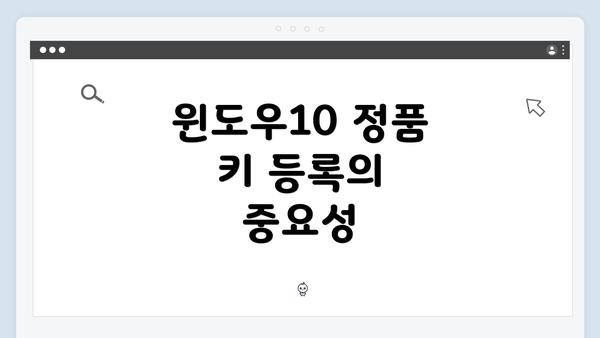
윈도우10 정품 키 등록의 중요성
윈도우10 정품 키는 사용자에게 많은 혜택을 제공합니다. 첫째, 정품 인증을 받은 사용자는 마이크로소프트의 보안 업데이트와 기술 지원을 받을 수 있습니다. 이러한 지원은 악성코드에 대한 방어, 시스템 안정성 강화 및 최신 소프트웨어 기능에 대한 접근을 포함합니다. 또한, 정품 소프트웨어를 사용함으로써 법적 문제를 피할 수 있습니다.
하지만 특정 상황에서 윈도우10 정품 키가 인증에서 풀리는 경우가 발생할 수 있습니다. 이 문제는 여러 가지 이유로 발생할 수 있으며, 그에 따른 적절한 대처 방법이 필요합니다. 이 글에서는 인증 문제가 발생했을 때의 해결책을 살펴보겠습니다.
인증 풀림 발생 원인
윈도우 10의 정품 키 등록 후 인증이 풀리는 상황은 여러 가지 원인으로 인해 발생할 수 있어요. 이러한 원인을 이해하는 것은 문제 해결의 첫걸음입니다. 여기에는 아래와 같은 몇 가지 주요 요인이 있습니다.
-
하드웨어 변경
- 컴퓨터의 하드웨어를 교체하거나 업그레이드할 경우, 운영 체제의 인증이 풀릴 수 있어요. 예를 들어, 메인보드나 CPU를 새로 바꾸면 마이크로소프트는 이를 새로운 컴퓨터로 인식할 수 있죠. 이 경우, 새로 인증을 받아야 할 수 있습니다.
-
정품 키의 유효성 문제
- 사용한 정품 키가 이미 다른 장치에 등록되어 있거나, 사용 기한이 만료된 경우 인증이 풀리는 일이 있어요. 예를 들어, 중고로 판매된 컴퓨터의 키가 이전 사용자에 의해 이미 사용되고 있을 수 있습니다.
-
소프트웨어 충돌
- 잘못된 드라이버나 소프트웨어의 충돌도 인증 문제를 야기할 수 있어요. 예를 들어, 특정 시스템 업데이트나 보안 소프트웨어가 윈도우 인증에 영향을 미치는 경우가 있습니다.
-
윈도우 업데이트
- 큰 업데이트 후 인증이 풀리는 경우도 종종 발생해요. 업데이트 과정에서 시스템 파일이 변경되면서 원래의 인증 상태가 손상되거나 지워질 수 있어요.
-
악성 코드 감염
- 바이러스나 악성코드의 감염도 인증에 문제를 일으킬 수 있어요. 이러한 악성 소프트웨어는 시스템에 무단으로 침입해 인증 관련 파일을 변경하거나 삭제할 수 있습니다.
-
라이센스 서버 문제
- 마이크로소프트의 라이센스 서버에 일시적인 문제가 발생할 경우, 인증이 불안정하게 될 수 있어요. 이럴 경우, 시간이 지나면 자동으로 복구될 수 있지만, 문제의 근본 원인을 파악하는 것이 중요하죠.
이와 같은 다양한 원인들이 윈도우 10의 인증 풀림 문제를 일으킬 수 있으니, 상황을 잘 분석하고 필요한 조치를 취하는 것이 중요해요. 각 원인에 맞는 적절한 대응을 통해 다시 인증을 받을 수 있는 가능성이 높아지니까요.
위의 정보를 바탕으로, 앞으로의 대처 방법을 알아보는 것이 좋겠어요. 인증이 풀리면 불편함을 겪게 될 뿐만 아니라, 일부 기능이 제한될 수 있으니 유의하셔야 합니다.
대처 방법: 라이센스 관리 도구 활용하기
윈도우 10의 인증 풀림 문제를 해결하기 위한 중요한 방법 중 하나는 바로 라이센스 관리 도구를 활용하는 것입니다. 이 도구는 시스템의 라이센스 상태를 관리하고, 필요 시 갱신이나 수정 작업을 도와줍니다. 아래는 라이센스 관리 도구를 활용하는 구체적인 방법과 절차를 정리한 내용이에요.
| 단계 | 과정 | 설명 |
|---|---|---|
| 1. 라이센스 관리 도구 열기 | – Win + R 키를 눌러 실행창 열기 – slmgr.vbs 입력 후 Enter |
실행창에 slmgr.vbs라는 명령어를 입력하면 라이센스 관리 도구가 실행돼요. |
| 2. 라이센스 상태 확인 | – slmgr /xpr 입력 후 Enter |
현재 라이센스 상태를 확인할 수 있어요. 인증이 완료된 경우 언제까지 유효한지 보여준답니다. |
| 3. 키 입력하기 | – slmgr /ipk [제품 키] |
인증이 풀린 경우 새로운 제품 키를 입력하여 인증을 시도할 수 있어요. [제품 키] 자리에 실제 키를 넣어주세요. |
| 4. 인증 상태 갱신 | – slmgr /ato 입력 후 Enter |
입력한 제품 키로 인증을 갱신하는 명령어예요. 성공적으로 인증되면 확인 메시지가 나타나요. |
| 5. 문제 해결 메시지 확인 | – slmgr /dlv 입력 후 Enter |
인증 관련 상세 정보를 볼 수 있어요. 어떤 문제가 발생했는지 분석하는 데 유용하답니다. |
사용 시 주의사항
- 라이센스 관리 도구를 사용할 때는 컴퓨터 관리자의 권한이 필요해요. 권한이 없다면 접근이 제한될 수 있으니 주의해야 합니다.
- 잘못된 제품 키를 입력하지 않도록 신중해야 해요. 특히, 경로를 통해 정품키를 복사해 입력하는 것이 좋답니다.
추가 팁
- 가끔 인증이 풀리는 경우, 소프트웨어가 잘못 설치됐거나 시스템 업데이트 후 문제가 발생할 수 있어요. 이런 경우에도 라이센스 관리 도구를 통해 문제를 해결할 수 있으니 활용해보세요.
- 사용한 명령어는 메모장에 기록해 두면 나중에 도움이 될 수 있어요.
윈도우 10에서 인증 문제가 발생할 경우, 라이센스 관리 도구는 효과적인 해결책이 될 수 있습니다.
라이센스 관리 도구를 통해 인증 문제를 쉽게 해결할 수 있으니, 문제가 발생하면 꼭 시도해 보시길 권장해요!
시스템 복원 점검하기
윈도우 10에서 정품 키를 등록한 후 인증이 풀리는 문제는 여러 가지 원인에 의해 발생할 수 있어요. 그 중 하나는 시스템의 변경 사항이나 소프트웨어 설치로 인한 오류일 수 있습니다. 이럴 때 시스템 복원 기능을 활용하여 이전의 안정된 상태로 되돌리는 방법이 효과적이에요. 시스템 복원을 통해 인증이 풀리는 문제를 일시적으로 해결할 수 있으니, 아래의 절차를 따라 점검해보세요.
-
시스템 복원 기능 활성화 확인하기
- 시스템 복원 기능이 활성화되어 있는지 반드시 확인하세요.
- 설정에서 “시스템”을 선택한 후 “시스템 보호” 탭으로 이동하여 복원 지점이 활성화되어 있는지 확인할 수 있어요.
-
복원 지점 확인하기
- 시스템 복원은 사용자가 설정한 복원 지점을 기준으로 돌아가기 때문에, 이전에 설정한 복원 지점이 존재하는지 확인해야 해요.
- “시스템 보호” 센터에서 “복원 지점 생성” 버튼을 통해 쉽게 확인할 수 있습니다.
-
시스템 복원 시작하기
- 검색창에 ‘복원 지점’을 입력하고, 나타나는 결과 중 “복원 지점 복원”을 선택하세요.
- 복원 마법사가 열리면 안내에 따라 다음 단계를 진행하세요.
-
복원 지점 선택하기
- 이전의 안정된 상태로 복원하려면 복원 지점을 선택해야 해요.
- 복원하고 싶은 날짜와 시간의 지점을 선택하세요. 이때 윈도우의 변화가 없었던 시점을 고르는 것이 중요해요.
-
복원 과정 확인하기
- 복원 지점을 선택한 후 확인 버튼을 클릭하면 시스템 복원이 시작됩니다.
- 이 과정에서 시스템이 재부팅되며, 몇 분 소요될 수 있어요.
- 반드시 컴퓨터가 꺼지지 않도록 주의하세요.
-
복원 완료 후 확인하기
- 복원이 완료되면 시스템이 자동으로 로그인이 되는데요.
- 인증 상태를 확인하세요. 만약 문제가 해결되었다면 좋은 결과에요. 아니라면 다른 방법을 고려해봐야 해요.
-
복원 후 발생하는 문제 점검하기
- 복원 후 새로운 문제가 발생할 수 있어요. 드라이버나 소프트웨어가 이전 상태로 돌아가므로, 필요한 업데이트를 체크하고 설치해야 해요.
- 발생한 문제를 다시 점검하면서 좀 더 심층적으로 원인을 파악해야 할 수 있어요.
시스템 복원은 사용자가 윈도우의 안정된 상태를 유지하기 위한 중요한 기능이에요. 따라서 정품 인증 문제 해결에도 큰 도움이 될 수 있어요. 문제가 해결되지 않는다면 다른 대처 방법도 검토해보세요. 시스템 복원을 잘 활용한다면, 원활한 컴퓨터 사용을 이어갈 수 있답니다!
마이크로소프트 지원 센터 활용하기
윈도우10의 정품 키 등록 후 인증이 풀리는 문제는 많은 사용자가 경험하는 사항이에요. 이런 경우엔 마이크로소프트 지원 센터를 적극적으로 활용하는 것이 좋습니다. 지원 센터는 다양한 문제 해결 도구와 자료를 제공해 주기 때문에, 인증 문제를 해결하는 데 큰 도움이 되죠.
1. 지원 센터 웹사이트 방문하기
먼저, 마이크로소프트 지원 센터 웹사이트를 방문해 주세요.
– URL:
이곳에서 윈도우10과 관련된 여러 가지 문제를 검색하고, 필요한 해결책을 찾을 수 있어요.
2. 문제 검색 기능 활용하기
지원 센터에는 검색 기능이 있어요. “윈도우10 인증 문제” 또는 “정품 키 등록”과 같은 관련 키워드를 입력하면,
– 관련된 문제와 해결 방법
– 사용자 커뮤니티의 질문과 답변
– 공지사항과 업데이트 기록 등을 쉽게 찾을 수 있어요.
3. 자주 묻는 질문(FAQ) 섹션 확인하기
지원 센터의 FAQ 섹션도 유용한 정보가 많아요.
– 일반적으로 발생하는 인증 문제에 대한 답변과 해결 방법이 정리되어 있으므로 빠르게 문제를 이해하고 해결할 수 있죠.
4. 실시간 지원 요청하기
만약 스스로 해결하기 어려운 문제가 있다면, 지원 센터의 실시간 지원 기능이나 상담 서비스를 활용할 수 있어요.
– 전화 지원: 직접 전화를 통해 전문 상담원의 도움을 받을 수 있어요.
– 채팅 지원: 실시간으로 문제를 상담받을 수 있는 서비스도 제공하죠.
5. 커뮤니티 포럼 참여하기
마이크로소프트 커뮤니티 포럼에서 다른 사용자들과 경험을 공유하거나 질문할 수도 있어요.
– 다양한 사용자들이 문제를 해결하기 위해 서로 정보를 교환하므로, 같은 문제를 겪은 사람들의 팁을 얻을 수 있어요.
6. 윈도우 업데이트 및 패치 확인하기
마지막으로, 인증 문제가 소프트웨어적인 오류로 인해 발생할 수도 있으니, 윈도우 업데이트를 확인하는 것이 필요해요.
– 정기적으로 최신 업데이트를 적용하여 시스템의 안정성을 높이는 것이 좋죠.
결론적으로, 마이크로소프트 지원 센터는 윈도우10 인증 문제를 해결하기 위한 중요한 자원이에요. 사용자가 신뢰할 수 있는 정보와 직접적인 지원을 제공받을 수 있어요. 따라서 인증이 풀리는 문제에 직면했을 때는 망설이지 말고 이 리소스를 최대한 활용해 보시길 권장해요!
예방 조치 및 안전 수칙
윈도우10의 정품 키 등록 후 인증 풀림 문제를 예방하려면 몇 가지 중요한 조치를 취하는 것이 필요해요. 이러한 조치는 시스템의 안정성을 높이고 인증 문제가 발생하지 않도록 도와줍니다. 다음은 예방 조치와 안전 수칙에 대해 자세히 설명드릴게요.
1. 정품 소프트웨어 사용하기
- 항상 정품 소프트웨어를 사용해야 해요. 비공식 경로로 소프트웨어를 설치하면 인증 문제가 발생할 수 있어요.
- 정품 구매는 마이크로소프트 공식 웹사이트나 인증된 리셀러를 통해 하는 것이 좋아요.
2. 시스템 업데이트 및 보안 패치
- 정기적으로 운영체제를 업데이트하는 것이 중요해요. 마이크로소프트에서 제공하는 업데이트를 통해 보안 취약점을 해결할 수 있어요.
- Windows Update를 통해 최신 보안 패치를 적용하면 인증 오류를 줄이는 데 도움이 돼요.
3. 복원 지점 생성하기
- 시스템 문제 발생 시 복원할 수 있도록, 주기적으로 복원 지점을 생성하세요.
- 이를 통해 인증 문제가 발생할 경우 이전 상태로 쉽게 복원할 수 있어요.
4. 신뢰할 수 있는 보안 소프트웨어 사용
- 신뢰할 수 있는 백신 프로그램을 설치하여 악성코드와 바이러스로부터 시스템을 보호하세요.
- 특정 프로그램이 인증에 영향을 미칠 수 있으므로, 보안 소프트웨어의 정기적인 업데이트도 필요해요.
5. 계정 관리
- Microsoft 계정을 통해 윈도우10과 연동된 여러 서비스를 사용하는 경우, 계정 보안이 매우 중요해요. 비밀번호를 주기적으로 변경하고 이중 인증 기능을 활성화하세요.
- 계정 정보가 유출되지 않도록 조심하는 것도 중요해요.
6. 하드웨어 변경 시 주의
- 하드웨어를 변경하거나 추가할 경우, 인증이 풀릴 수 있어요. 이럴 때는 미리 라이센스와 관련된 정책을 확인하는 것이 필요해요.
7. 인증 관련문서 보관
- 구매한 라이센스 키와 관련된 문서를 잘 보관하세요. 만약 인증이 풀릴 경우, 이 문서가 큰 도움이 될 수 있어요.
- 이메일이나 클라우드에 저장해 두는 것도 좋은 방법이에요.
이처럼 예방 조치를 취하면 인증 풀림 문제를 최소화할 수 있어요.
결론
윈도우10의 정품 키 등록 후 인증 풀림 문제는 여러 요인에서 발생할 수 있어요. 예방 조치를 통해 이러한 문제를 사전에 방지할 수 있습니다. 정품 소프트웨어 사용, 시스템 업데이트, 복원 지점 생성, 신뢰할 수 있는 보안 소프트웨어, 계정 관리 등은 매우 중요한 수칙이에요.
이러한 방법들을 실천함으로써 소중한 데이터와 소프트웨어를 안전하게 지킬 수 있어요. 문제 발생 시, 꼭 필요한 대처 방법도 기억해 두시고, 주기적으로 점검하는 습관을 들이세요. 지금 바로 실천해보세요!
자주 묻는 질문 Q&A
Q1: 윈도우10 정품 키 등록의 중요성은 무엇인가요?
A1: 윈도우10 정품 키 등록은 보안 업데이트와 기술 지원을 받을 수 있으며, 법적 문제를 피할 수 있어 중요합니다.
Q2: 정품 인증이 풀리는 주된 원인은 무엇인가요?
A2: 인증이 풀리는 원인은 하드웨어 변경, 정품 키 유효성 문제, 소프트웨어 충돌, 윈도우 업데이트, 악성 코드 감염 등이 있습니다.
Q3: 인증 문제가 발생했을 때 어떻게 대처해야 하나요?
A3: 인증 문제 발생 시, 라이센스 관리 도구를 활용하여 상태를 확인하고, 필요한 경우 새로운 제품 키를 입력하여 인증을 갱신할 수 있습니다.
이 콘텐츠는 저작권법의 보호를 받는 바, 무단 전재, 복사, 배포 등을 금합니다.

